怎样用3Dsmax加Vray设计美式场景建模
发布时间:暂无
1、本节课讲解3ds max+vray美式创意小场景建模第二部分,本节课中用到的素材,会放置在素材包内,请各位学员点击右侧黄色按钮自行下载安装。

2、首先我们打开上节课的场景文件,然后新建一个【摄像机】,调整摄像机的角度,如图所示。
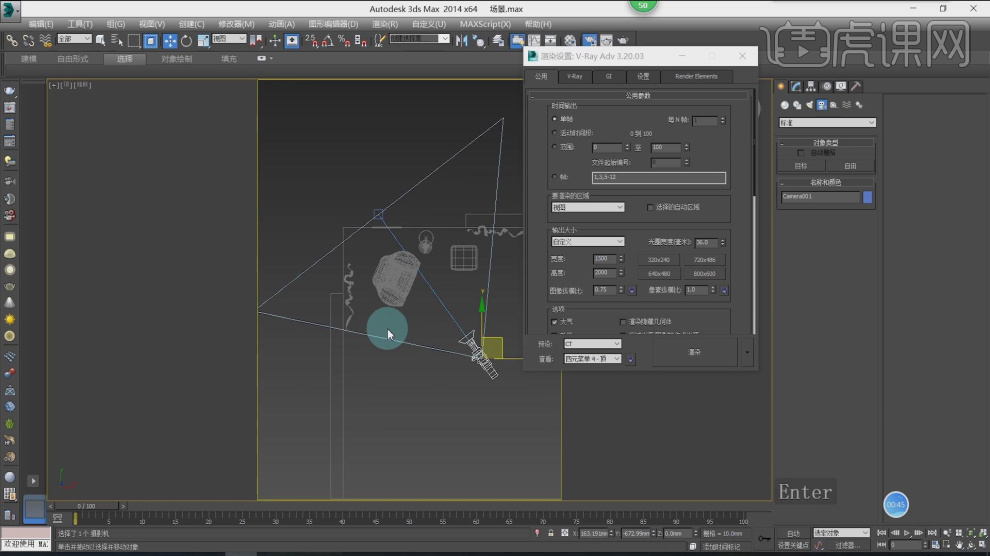
3、新建一个【VR】球形灯光,并且修改灯光的强度,如图所示。
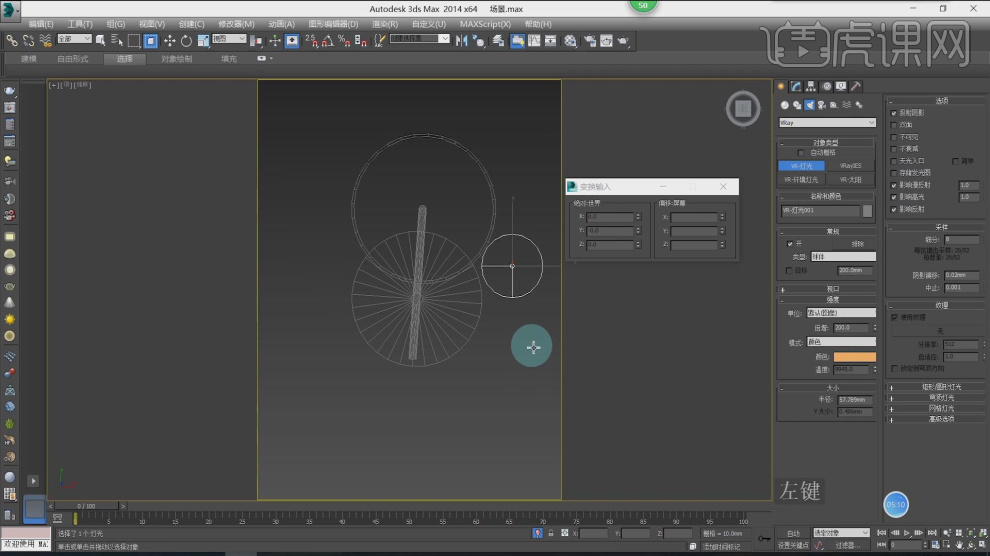
4、新建一个【VR】片光源,如图所示。
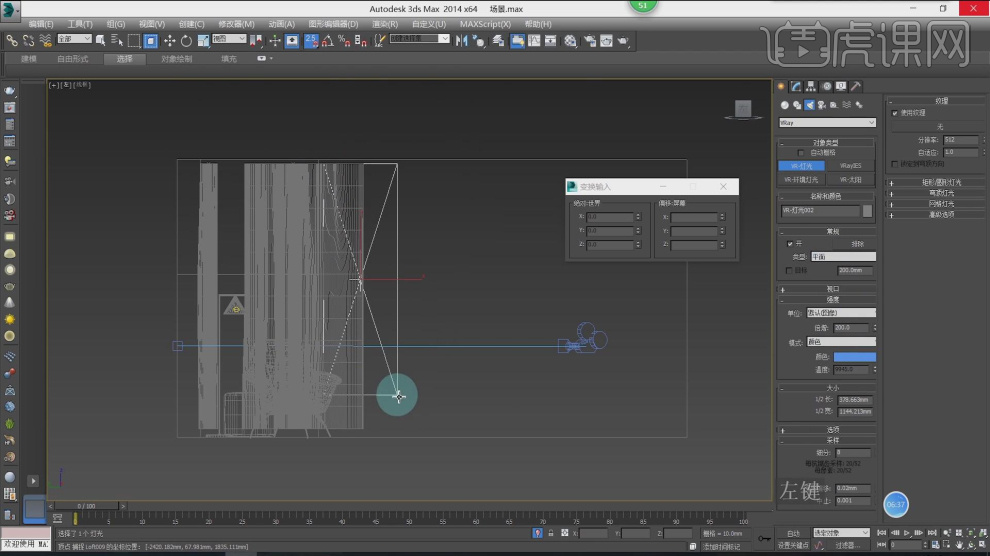
5、复制片光源,进行【旋转】,然后修改灯光颜色,和强度,如图所示。
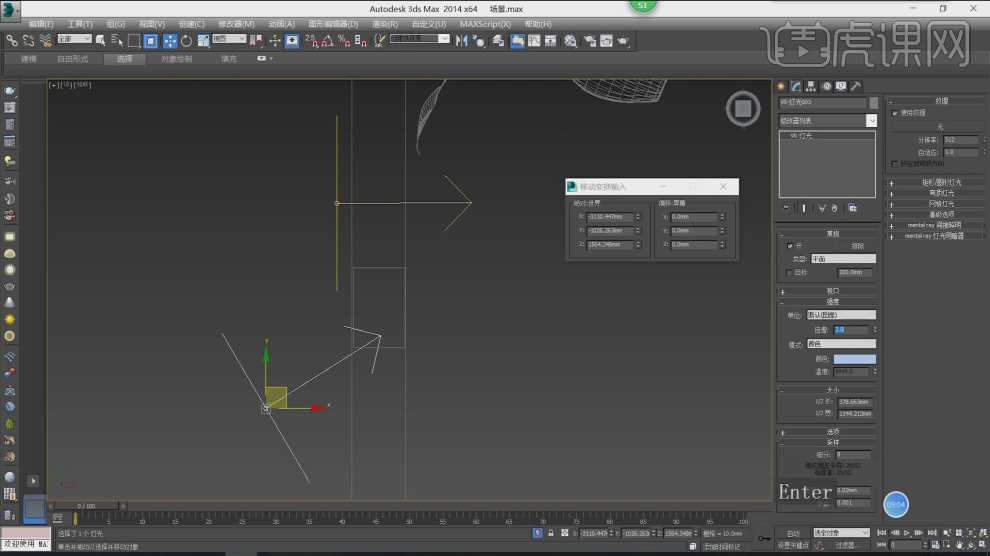
6、打开【材质编辑器】新建一个vr标准材质球,如图所示。
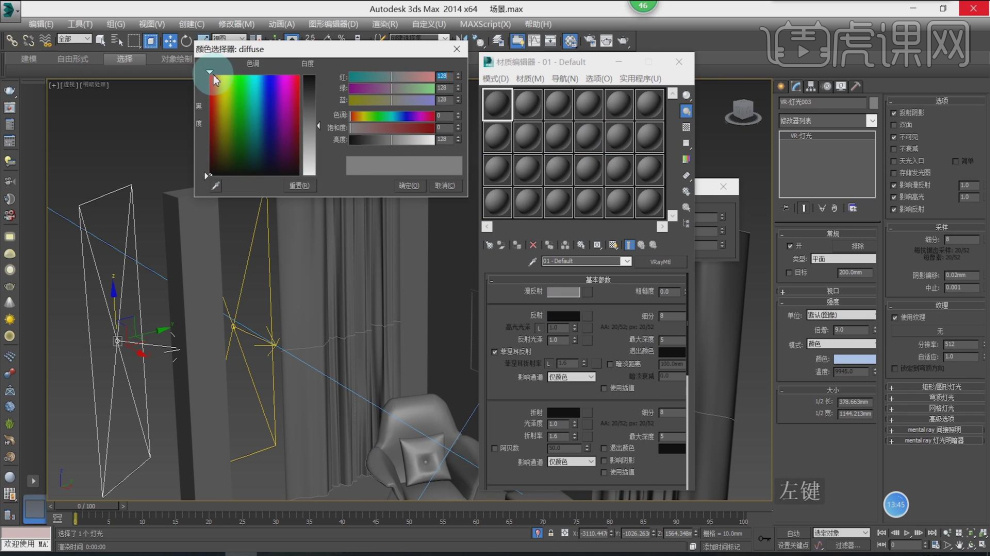
7、在颜色中添加一个【衰减】效果,并修改他的颜色,如图所示。
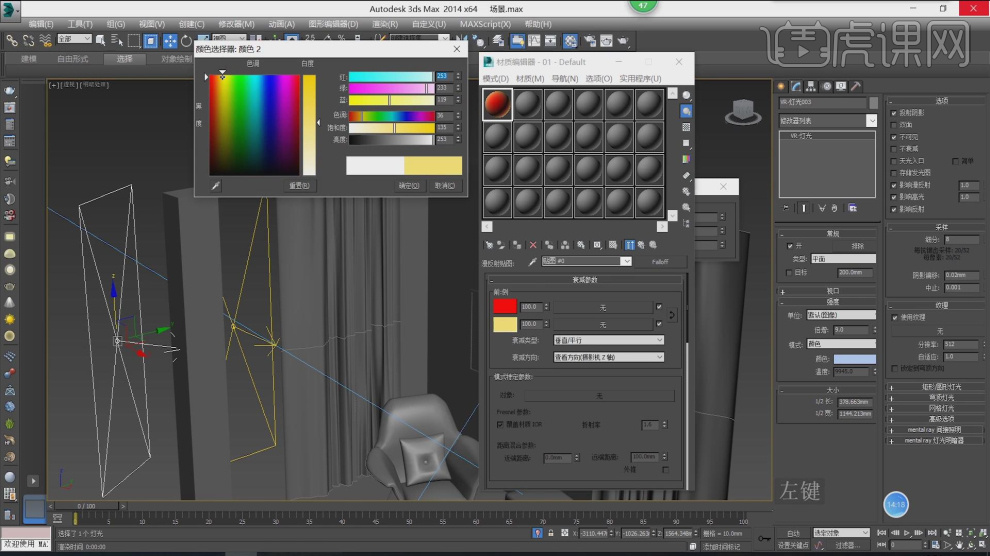
8、调整完成后,增加反射数值,如图所示。
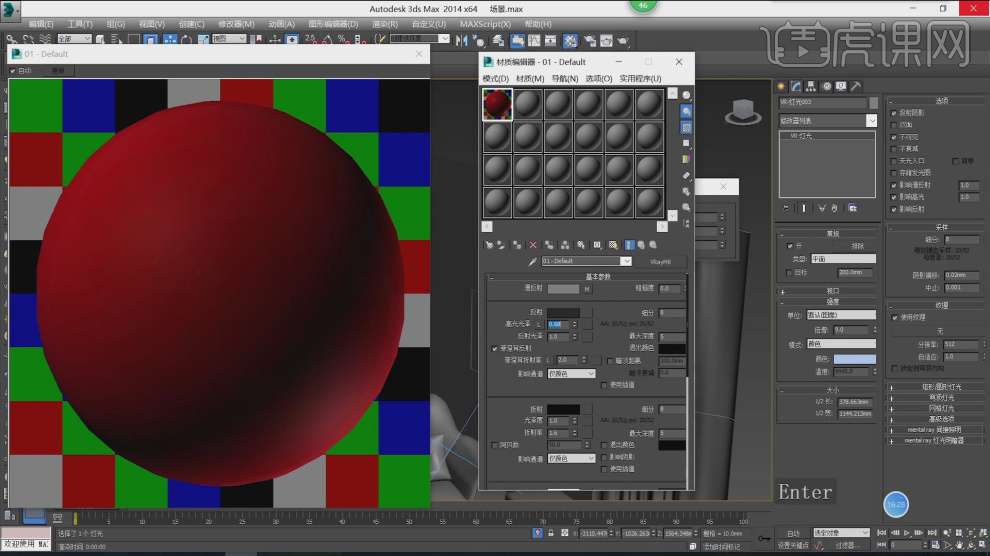
9、继续在【材质编辑器】中新建一个vr标准材质球,如图所示。
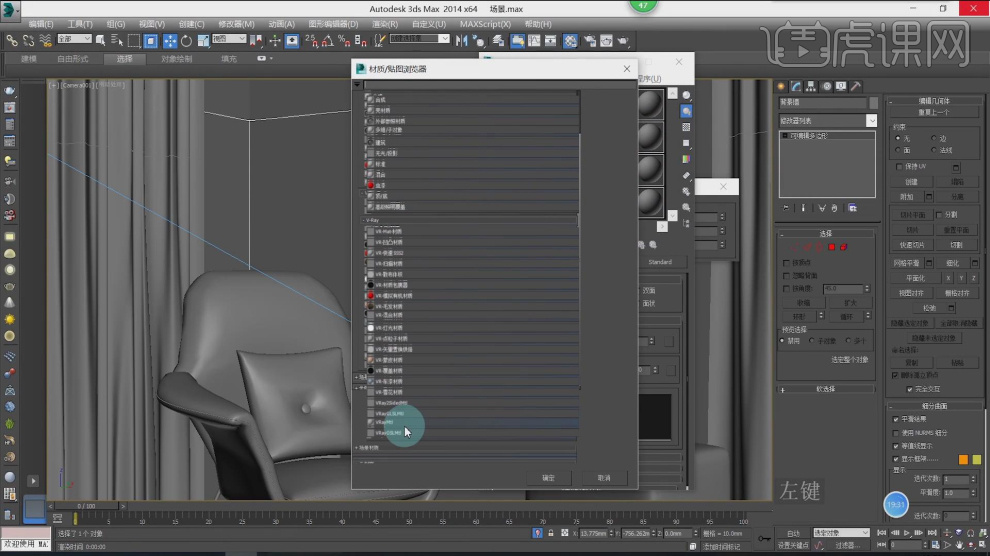
10、修改材质球的颜色数值,如图所示。
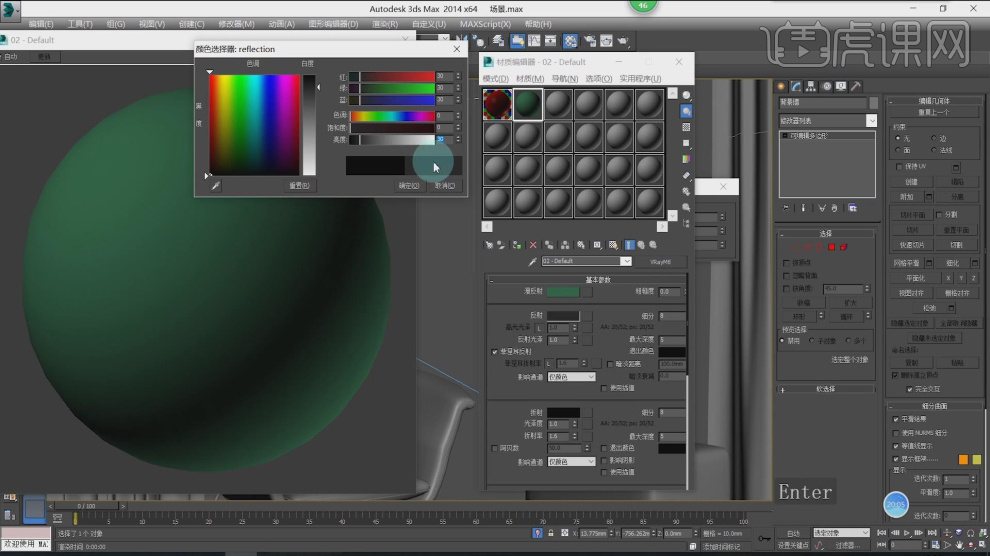
11、在【反射】通道中,中添加一个【衰减】效果,并修改他的颜色,如图所示。
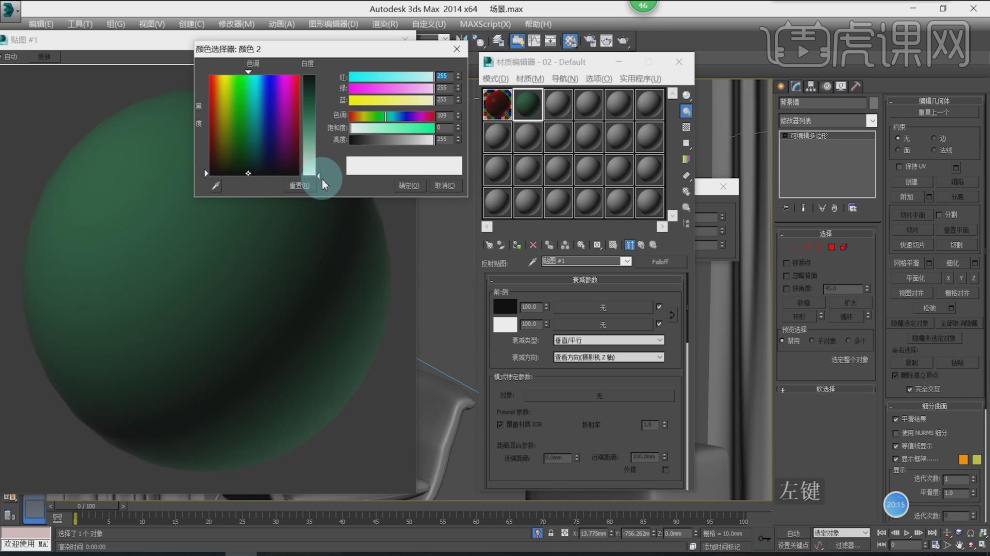
12、复制调整好的材质球,修改材质球的颜色,如图所示。
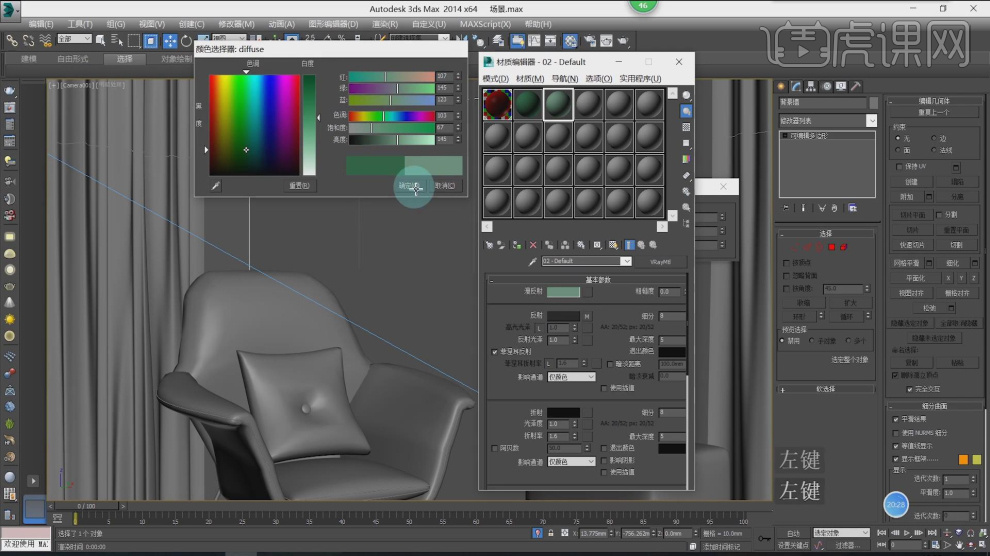
13、在【样条线】工具中新建一个路径,进行进行一次【轮廓】,如图所示。
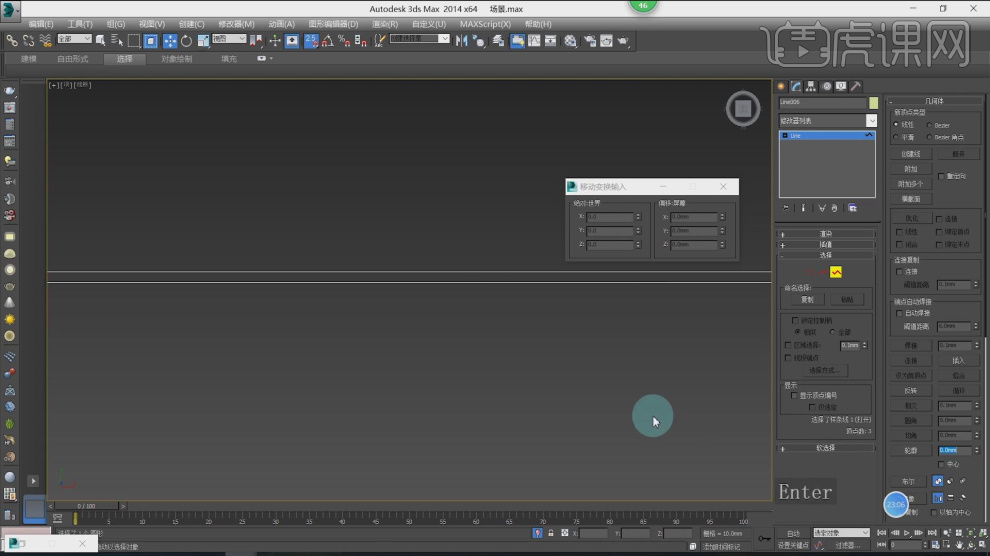
14、在效果器中添加一个【挤出】效果,数值为100,如图所示。

15、加载一张地板贴图到材质编辑器中,如图所示。
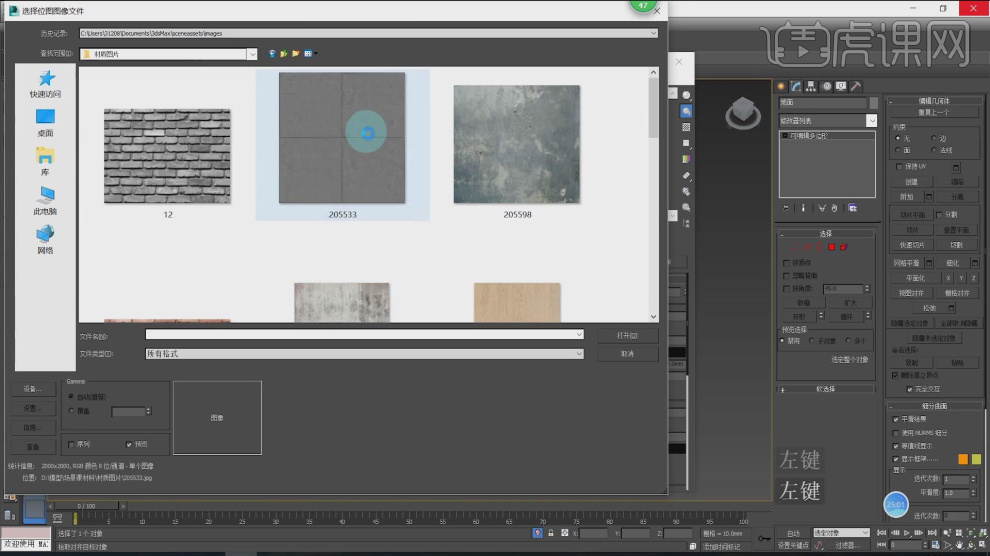
16、在【反射】中添加一张【脏旧】贴图,如图所示。
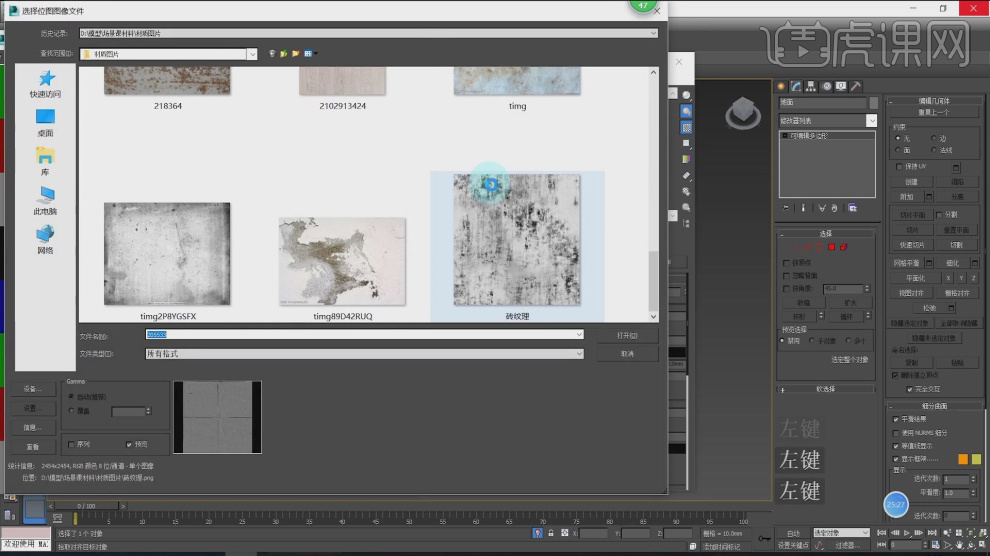
17、在【贴图】设置中,将素材图片复制到【凹凸】中,并修改数值,如图所示。
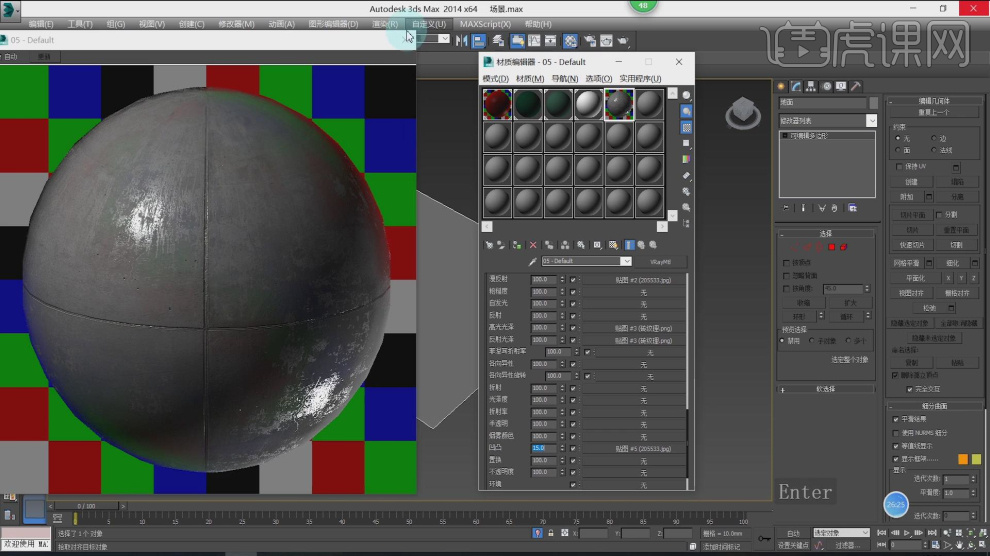
18、在【材质编辑器】中新建一个vr标准材质球,加载一张素材图片,如图所示。
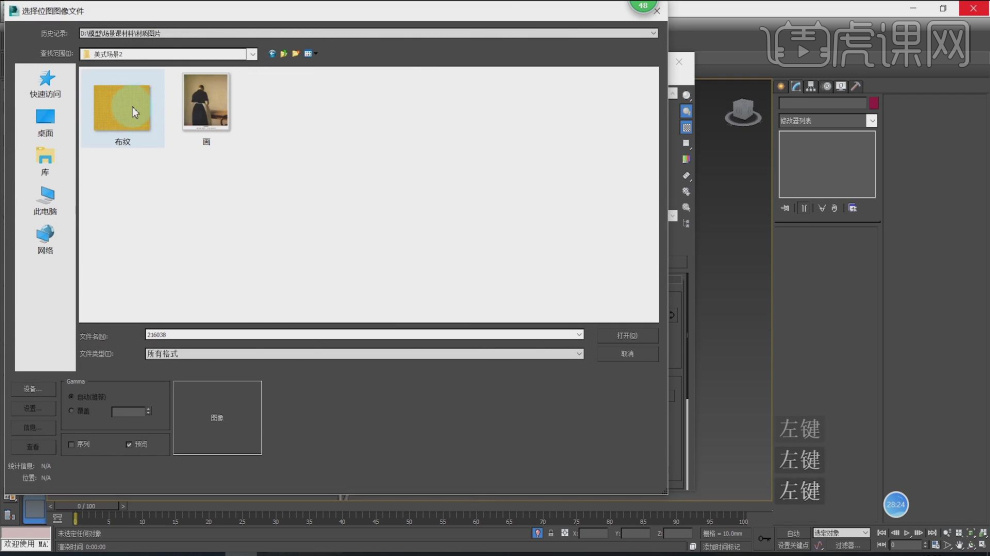
19、在颜色中添加一个【衰减】效果,并修改他的颜色,如图所示。
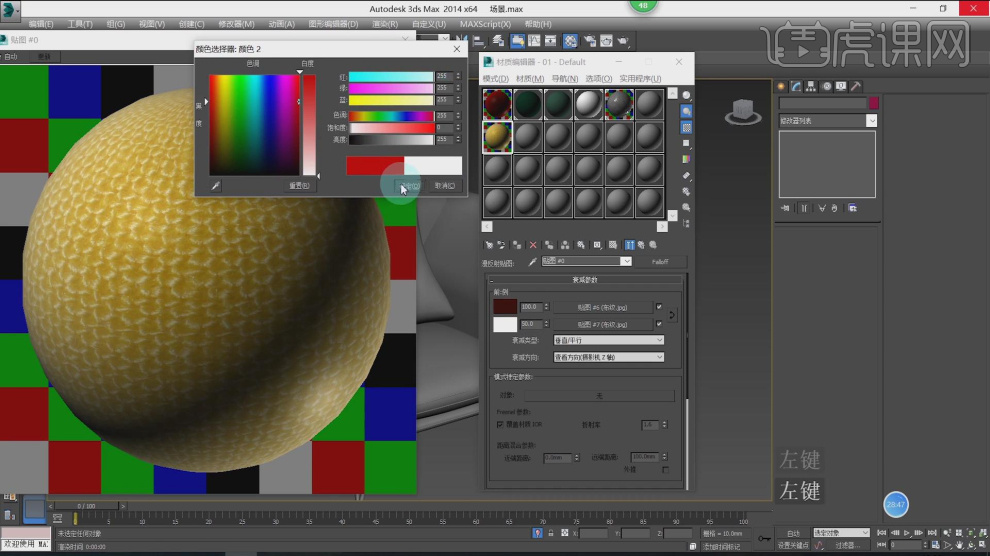
20、在【贴图】设置中,将素材图片复制到【凹凸】中,并修改数值,如图所示。
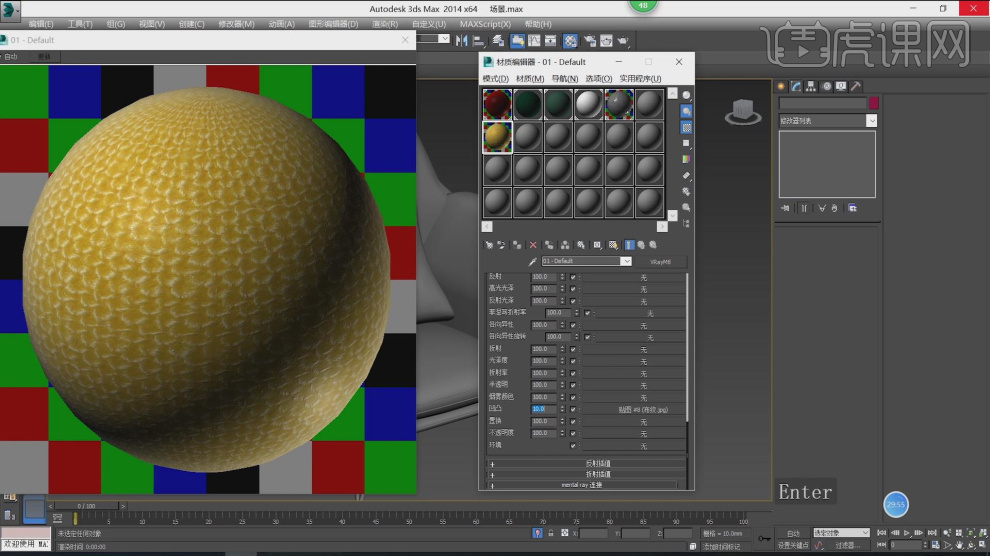
21、将材质球赋予给沙发模型,并添加一个【UVW】贴图,如图所示。

22、复制沙发材质球,修改【凹凸】数值,如图所示。
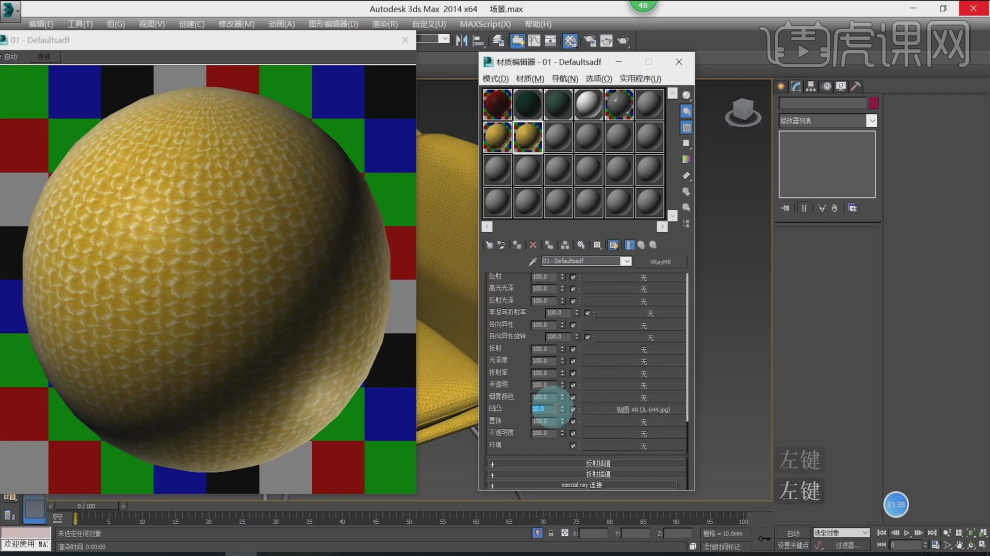
23、将材质球赋予给抱枕模型,并添加一个【UVW】贴图,如图所示。

24、在vr灯光中,新建一个太阳光文件,并修改太阳光强度数值,如图所示。
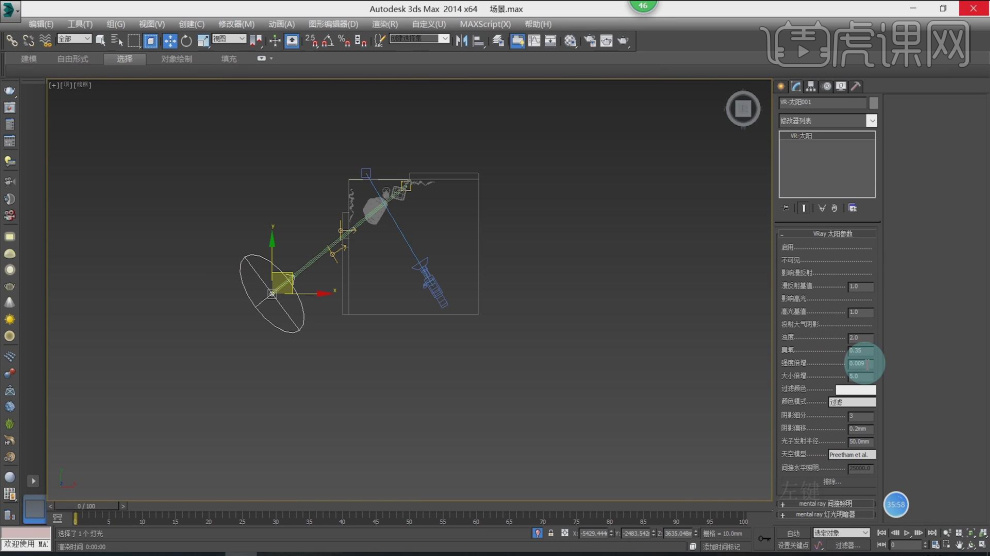
25、选择地面材质球,在效果中添加一个【颜色校正】效果,如图所示。

26、结合渲染效果,修改【颜色校正】的数值参数,如图所示。
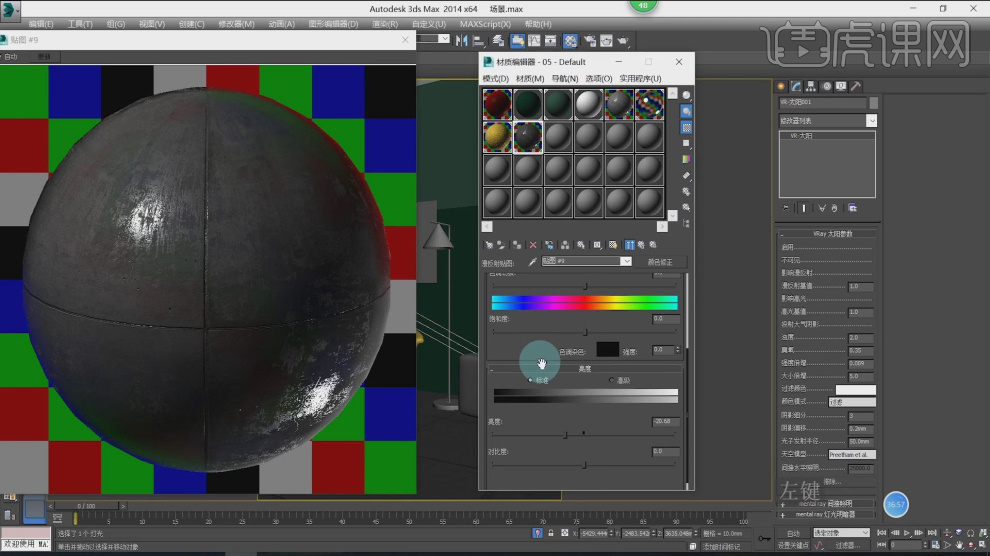
27、选择【墙画】模型,加载一张下载好素材贴图文件,如图所示。
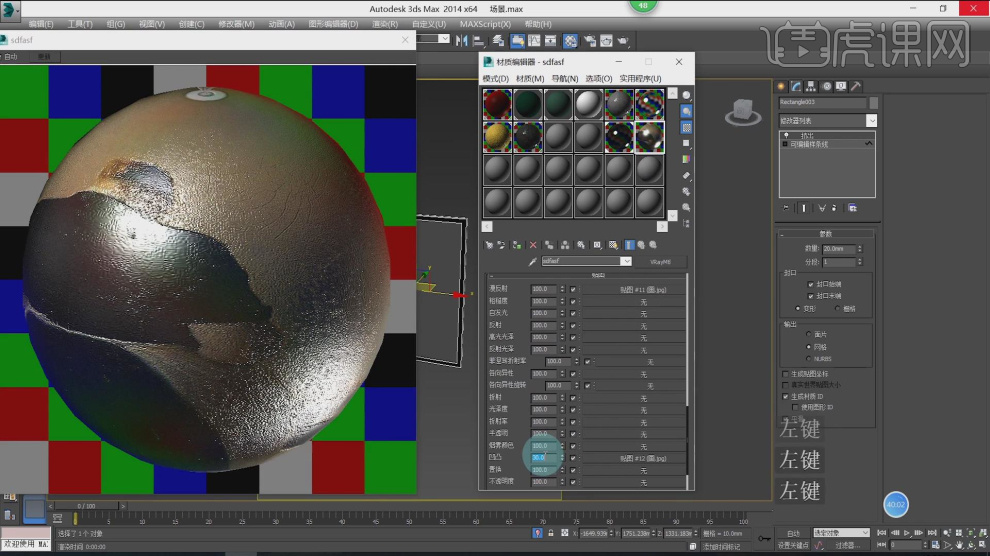
28、选择模型文件,修改模型的高度,如图所示。

29、点击渲染,并修改落地灯的灯光强度,如图所示。
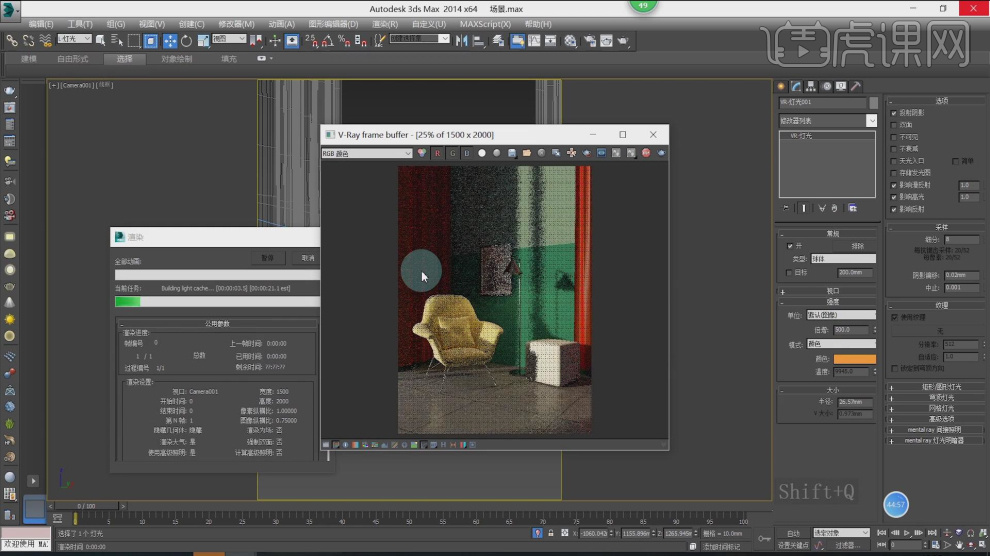
30、新建一个目标灯光,放置在【落地灯】中,如图所示。
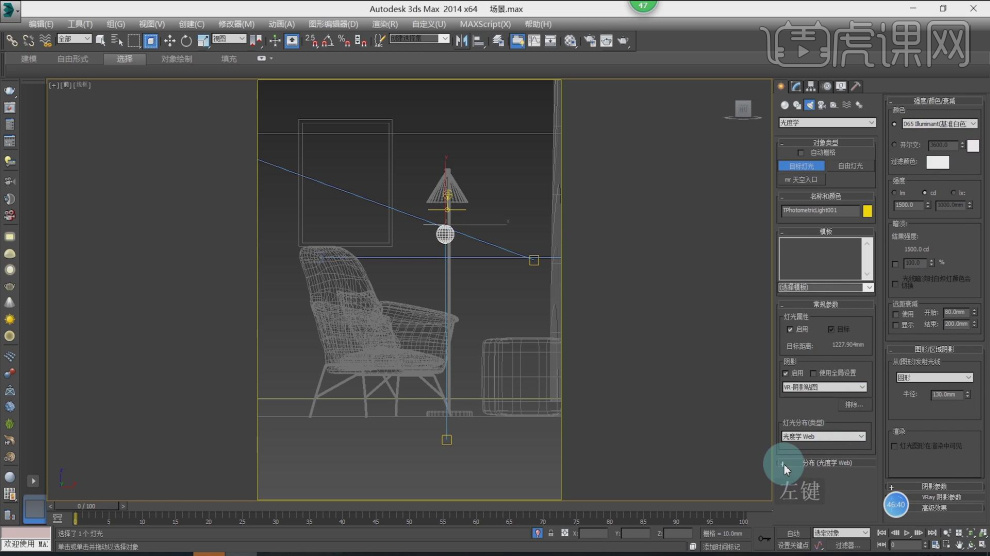
31、然后加载一个下载好的ies筒灯文件,如图所示。
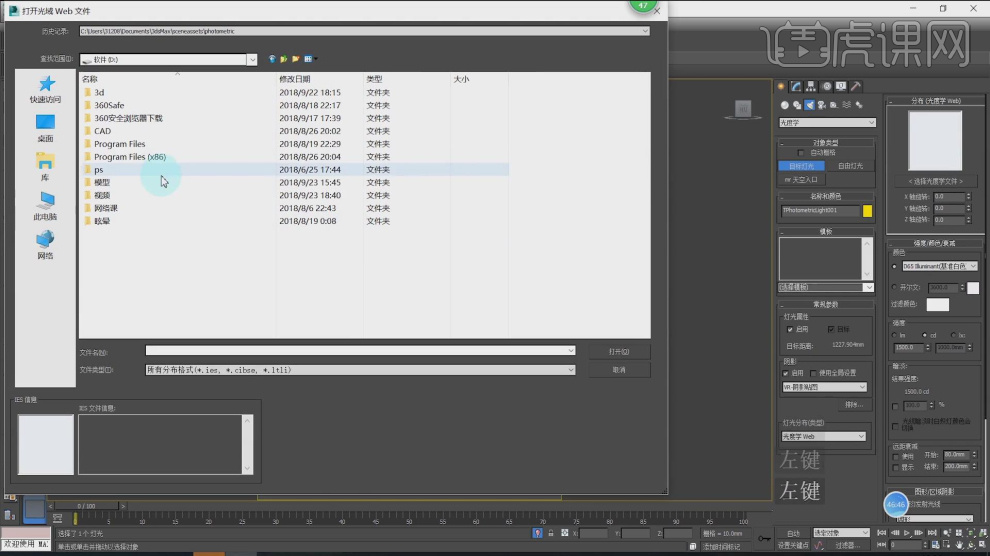
32、复制沙发材质球,然后修改材质球的贴图,如图所示。
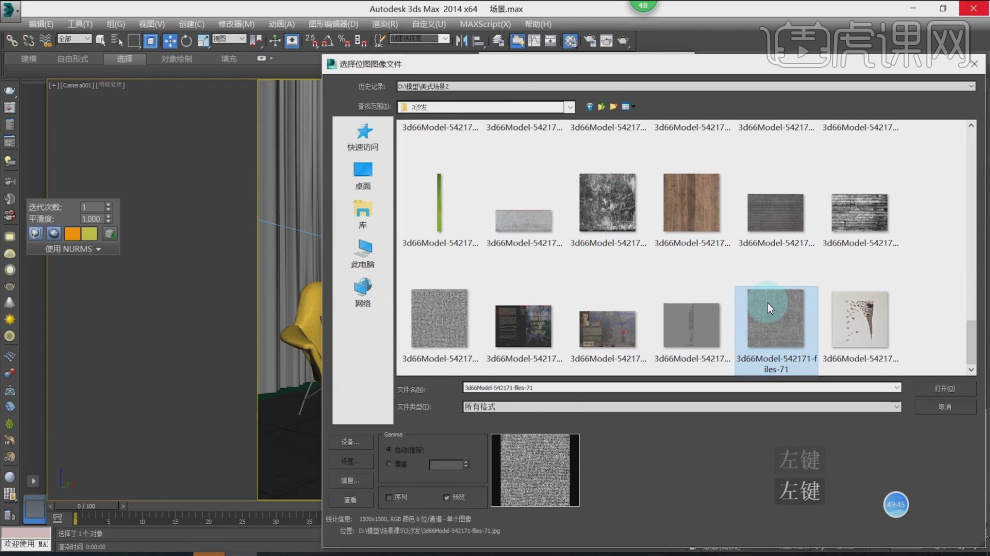
33、打开下载好的模型文件选择一个载入到场景中,如图所示。

34、最终效果。







